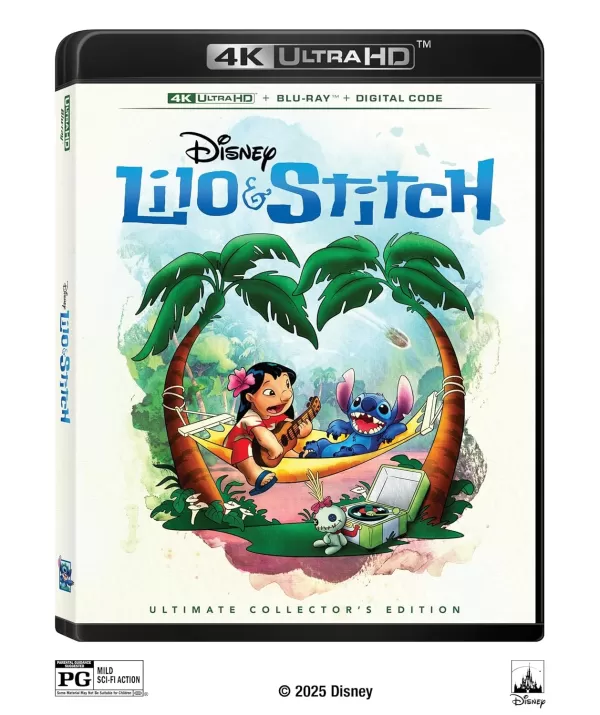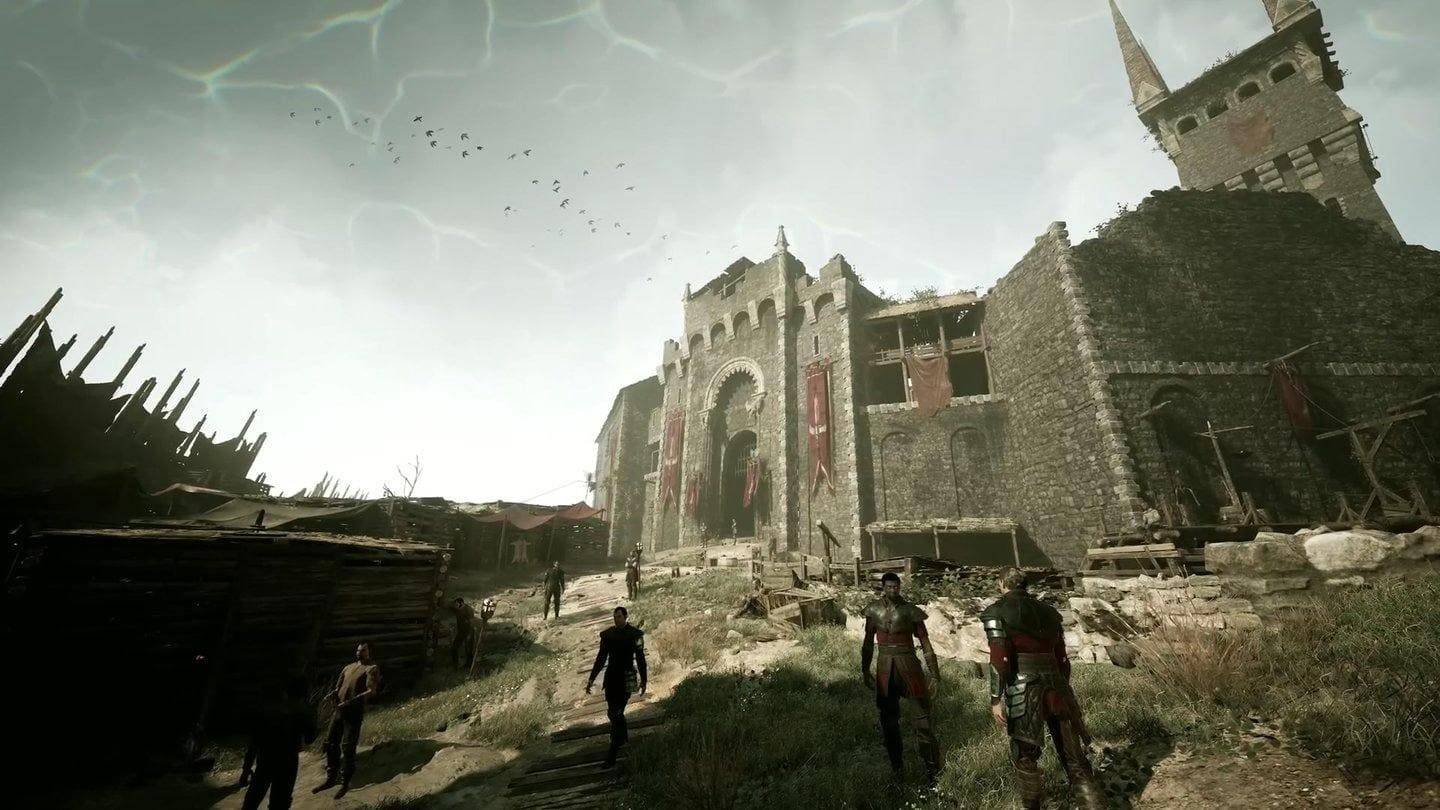Mastering pagsasalin ng web page ng Google Chrome: isang komprehensibong gabay
Pagod sa mga hadlang sa wika na pumipigil sa iyong pag -browse sa web? Ang gabay na ito ay nagbibigay ng isang hakbang-hakbang na walkthrough ng mga tampok ng pagsasalin ng Google Chrome, na sumasakop sa buong-pahina na pagsasalin, napiling pagsasalin ng teksto, at mga pagsasaayos ng mga setting ng setting. Sundin ang mga tagubiling ito upang walang putol na mag -navigate ng mga website ng multilingual.
Hakbang 1: Pag -access sa Chrome Menu
Hanapin at i-click ang icon ng menu ng Chrome (karaniwang tatlong patayong tuldok o tatlong pahalang na linya) sa kanang sulok ng kanang kanang kamay ng iyong window ng browser.

Hakbang 2: Pag -navigate sa Mga Setting
Sa menu ng pagbagsak, piliin ang pagpipilian na "Mga Setting". Bubuksan nito ang pahina ng Mga Setting ng Chrome.

Hakbang 3: Paghahanap ng Mga Setting ng Pagsasalin
Sa tuktok ng pahina ng Mga Setting, makakahanap ka ng isang search bar. Ipasok ang "Isalin" o "Wika" upang mabilis na i -filter at hanapin ang mga nauugnay na setting.

Hakbang 4: Pag -access sa Mga Kagustuhan sa Wika
Kapag lumitaw ang mga resulta ng paghahanap, mag -click sa pagpipilian na "Wika" o "Pagsasalin".
Hakbang 5: Pamamahala ng mga suportadong wika
Ang pahina ng Mga Setting ng Wika ay nagpapakita ng isang listahan ng mga wika na suportado ng iyong browser. Dito, maaari kang magdagdag ng mga bagong wika, alisin ang mga umiiral na, o ayusin ang kanilang pagkakasunud -sunod ng kagustuhan.

Hakbang 6: pagpapagana ng awtomatikong pagsasalin
Sa krus, tiyakin na ang "alok upang isalin ang mga pahina na wala sa isang wikang nabasa mo" na pagpipilian ay pinagana. Ito ay mag -udyok sa Chrome na awtomatikong mag -alok ng pagsasalin para sa mga pahina sa mga wika maliban sa default na wika ng iyong browser.
Sa pamamagitan ng pagsunod sa mga hakbang na ito, maaari mong i -unlock ang malakas na mga kakayahan sa pagsasalin ng Chrome at tamasahin ang isang mas naa -access at mahusay na karanasan sa online.